wps怎么在图片插入文字符号 怎样在wps图片中插入文字符号
更新时间:2023-10-09 09:50:20作者:xiaoliu
wps怎么在图片插入文字符号,在日常办公中,我们经常会遇到需要在图片中插入文字符号的情况,而WPS作为一款功能强大的办公软件,提供了便捷的操作方式来满足这一需求。通过简单的操作,我们可以在WPS中轻松地将文字符号插入到图片中,使得图片更加丰富和有趣。接下来我将介绍一下在WPS中如何实现这一操作,让您能够更好地应对工作中的各种需求。

请问是在WPS文字中的图片?还是在WPS演示PPT中的图片呢?
如果是PPT中的图片需要添加文字,在图片上插入--文本框输入文字即可
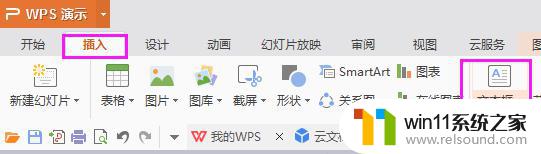
如果是文字中的图片插入文字,可以先将需要添加的文字在文档中编辑好,然后点击图片--右键--选择其他布局选项--衬于文字下方,然后鼠标左键点击图片并将图片拉动到文字所在位置覆盖文字试试
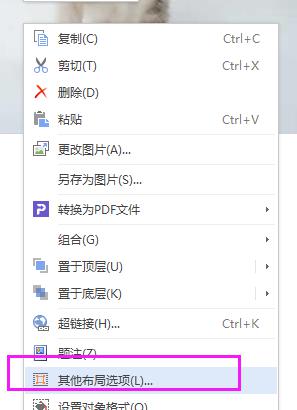
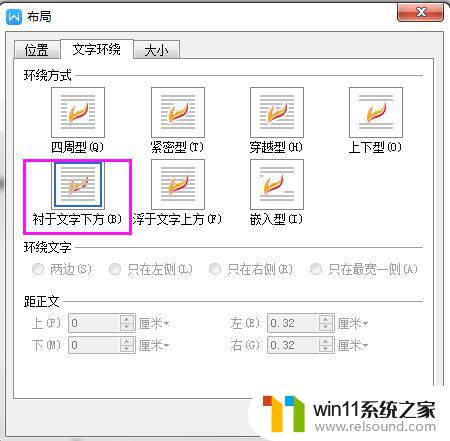
以上是WPS在图片中插入文字符号的全部内容,如果您遇到此类情况,可以按照本文的步骤进行解决,非常简单快捷。















